Editor de Wix Studio: crear y administrar bibliotecas de diseño
7 min
En este artículo
- Crear una nueva biblioteca
- Guardar temas y recursos en una biblioteca
- Ver y administrar las bibliotecas
- Compartir una biblioteca
- Preguntas frecuentes
Crea una biblioteca de diseño con recursos que puedes usar en cualquier momento, en cualquier sitio del Editor de Wix Studio en tu espacio de trabajo. Esta es una excelente herramienta para acelerar el proceso de diseño, ya que te permite guardar paletas de colores, estilos de tipografía y secciones y elementos diseñados.
¿Cómo accedo a mis bibliotecas?
Crear una nueva biblioteca
Crea la cantidad de bibliotecas que necesites. Puedes crear bibliotecas por sitios, temas o cualquier tipo de clasificación que se adapte a tus necesidades.
Para crear una nueva biblioteca:
- Accede a tus bibliotecas de diseño:
- Ve al editor.
- Haz clic en el icono de Wix Studio
 en la parte superior izquierda.
en la parte superior izquierda. - Pasa el cursor sobre Herramientas.
- Haz clic en Bibliotecas.
- Haz clic en + Crear nueva biblioteca.
- Elige qué incluir del sitio en el que estás trabajando: Tipografía, Colores o Recursos.
- Haz clic en Crear.
- Ingresa un nombre para la biblioteca en Nombre de la biblioteca.
- (Opcional) Activa la palanca Compartir biblioteca para compartir esta biblioteca con tus compañeros de equipo.
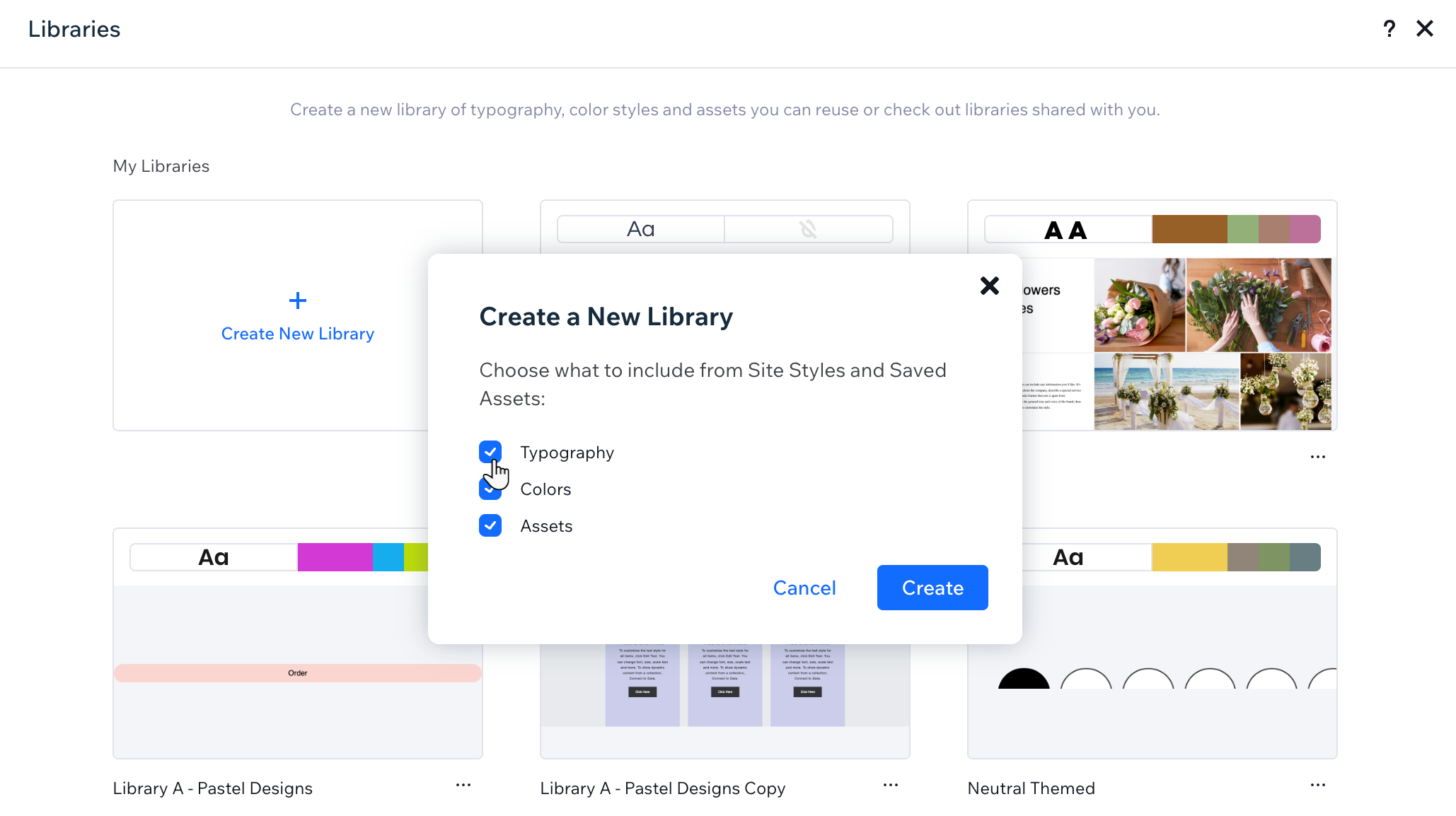
Guardar temas y recursos en una biblioteca
Puedes guardar en tu espacio de trabajo recursos de diseño de cualquier sitio del Editor de Wix Studio. Cada biblioteca contiene un único conjunto de estilos de color y tipografía, y espacio ilimitado para recursos diseñados.
Según lo que quieras guardar en la biblioteca, haz clic a continuación para aprender a hacerlo:
El color del sitio o los estilos de tipografía
Los recursos guardados de este sitio (por ejemplo, secciones, elementos, etc.)
Ver y administrar las bibliotecas
Accede a todas tus bibliotecas desde un solo lugar, ya sean bibliotecas que tú hayas creado o bibliotecas que tu equipo comparta contigo. Puedes abrir bibliotecas para ver su contenido, duplicar y eliminar bibliotecas.
Para ver y administrar las bibliotecas:
- Ve al editor.
- Haz clic en el icono de Wix Studio
 en la parte superior izquierda.
en la parte superior izquierda. - Pasa el cursor sobre Herramientas.
- Haz clic en Bibliotecas.
- Haz clic en el icono Más acciones
 en la biblioteca correspondiente.
en la biblioteca correspondiente. - Selecciona una opción:
- Abrir biblioteca: mira la biblioteca y edita sus ajustes.
- Duplicar: haz una copia de la biblioteca.
- No mostrar en este sitio: oculta la biblioteca de la pestaña Recursos en el panel Agregar elementos, específicamente en el sitio en el que estás trabajando.
- Eliminar: elimina permanentemente la biblioteca de tu cuenta. Esto no afectará a los sitios existentes que incluyen recursos de la biblioteca.
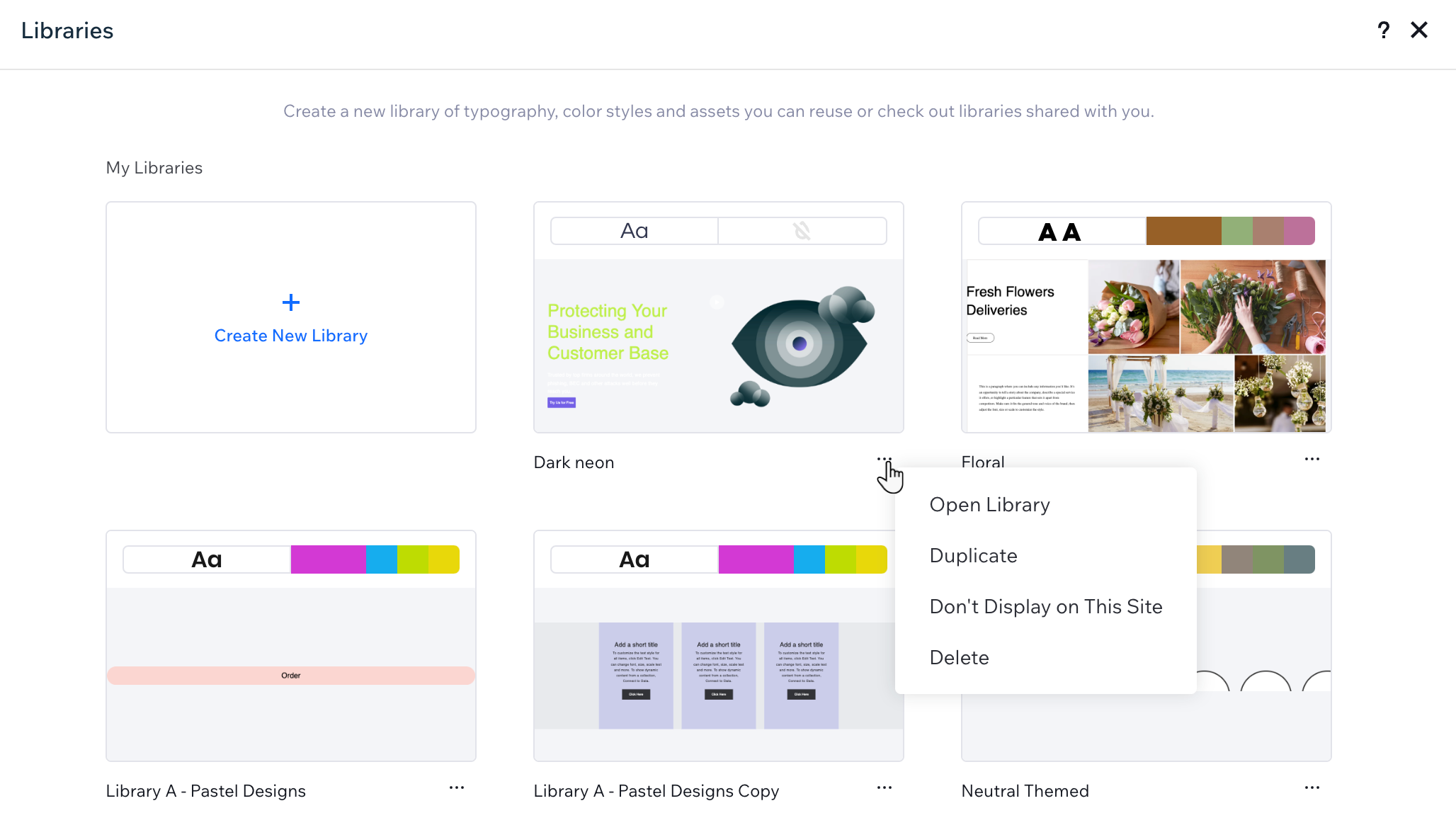
Compartir una biblioteca
Al crear una biblioteca, puedes decidir si deseas mantenerla en privado o compartir sus recursos con otras personas.
El enlace de acceso a tu biblioteca permite que cualquier persona que tenga un sitio con el Editor de Wix Studio agregue los recursos a su cuenta. Además, la biblioteca se vuelve visible para todos en tu espacio de trabajo una vez que activas el uso compartido.
Para compartir una biblioteca:
- Accede a las bibliotecas:
- Ve al editor.
- Haz clic en el icono de Wix Studio
 en la parte superior izquierda.
en la parte superior izquierda. - Pasa el cursor sobre Herramientas.
- Haz clic en Bibliotecas.
- Haz clic en el icono Más acciones
 en la biblioteca correspondiente.
en la biblioteca correspondiente. - Haz clic en Abrir biblioteca.
- Activa la palanca Compartir biblioteca para que esta biblioteca esté disponible para compartir.
- Comparte la biblioteca con otras personas de una de las siguientes maneras:
- Enviar un email: ingresa la dirección de email de la persona y haz clic en el icono Enviar
 . Recibirá un email de Wix Studio con un enlace a tu biblioteca.
. Recibirá un email de Wix Studio con un enlace a tu biblioteca. - Copiar el enlace: haz clic para copiar el enlace directo al portapapeles.
- Enviar un email: ingresa la dirección de email de la persona y haz clic en el icono Enviar
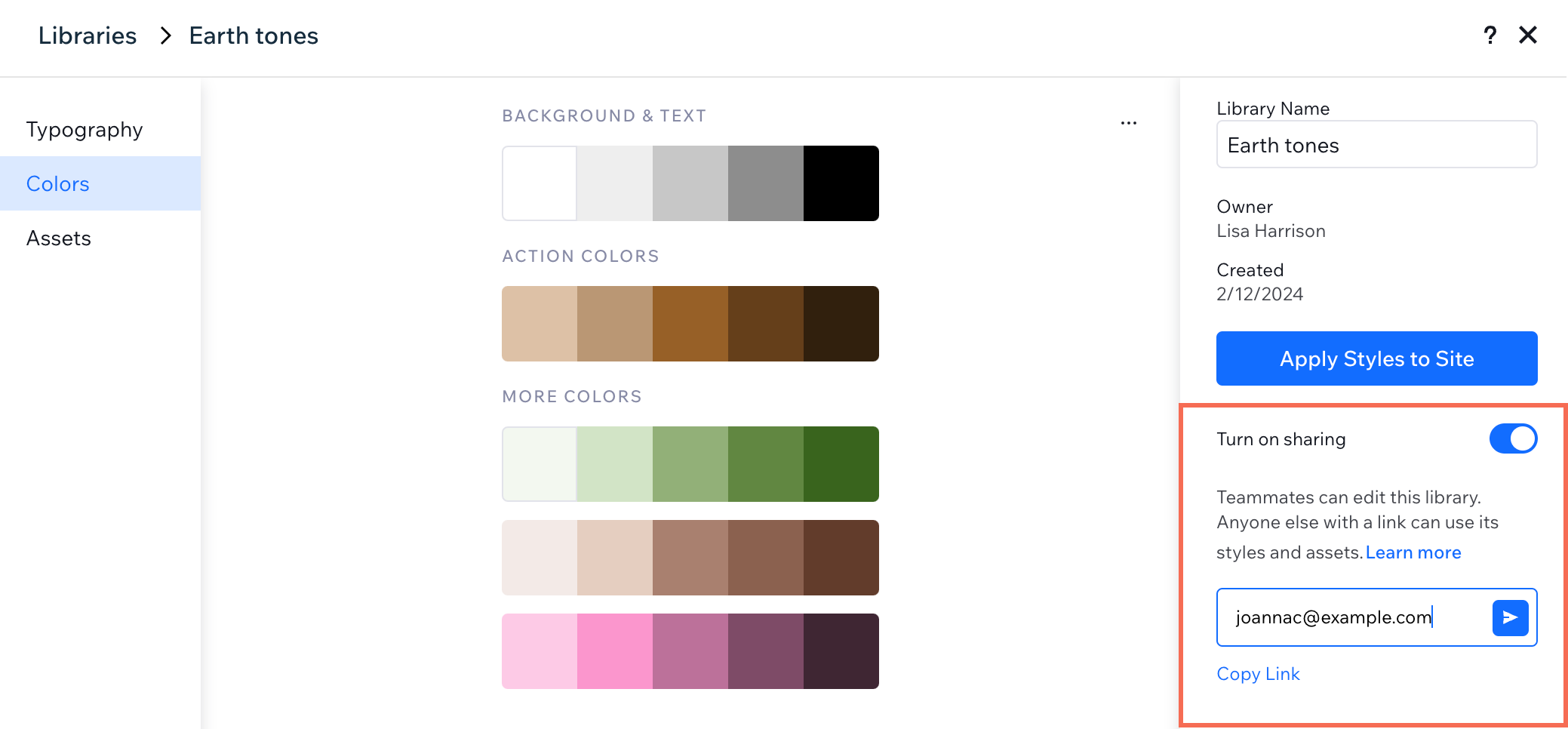
Preguntas frecuentes
Haz clic en una de las siguientes preguntas para obtener más información.
¿Cuál es la diferencia entre las bibliotecas públicas y las privadas?
¿Pueden los compañeros de equipo editar o compartir mi biblioteca?
¿Qué sucede si elimino una biblioteca que he compartido anteriormente?


 a la izquierda del editor.
a la izquierda del editor. .
.
 a la izquierda del editor.
a la izquierda del editor.